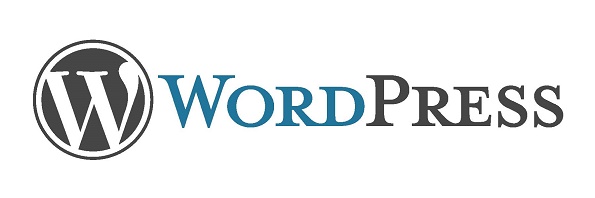Uputstvo za WordPress
Ovo uputstvo za WordPress je, na osnovu dozvole autora, u potpunosti preuzeto sa sajta https://lakodosajta.net/blog/uputstvo-za-wordpress-na-srpskom. Na ovo sam se odlučio iz više razloga: uputstvo je “kompletno”, sistematično i jasno, kreće od najosnovnijih pojmova objašnjenih tačno onoliko koliko je potrebno za učenike početnike. Još jedan važan razlog je što učenici ne vole da izlaze iz zone komfora tj. da sam postavio samo link ka ovom tekstu, pitanje je koliko bi ga učenika pročitalo.
Tekst jeste opširan, ali može da se iskoristi za više lekcija u okviru ovog modula. Pored osnovnih termina i uputstava kako da napravite sajt, stranu ili post, tu je i oblast koja se odnosi na zaštitu i bekap sajta, kao i oblast o promociji sajta i marketingu. Čitajući ovaj tekst, ja sam izdvojio neke delove koji možda nisu za početnike, tako što sam te delove označio kao italik.
Zašto WordPress? Šta je CMS (Sistem za uređivanje sadržaja)?
WordPress je najjednostavnija i najmoćnija platforma za blogovanje koja je danas dostupna, i podržava preko 50% svih blogova. Čini uređivanja sadržaja lakim za svakoga.
Šta je sistem za uređivanje sadržaja, to jest CMS? U prošlosti, pravljenje sajta je podrazumevalo pisanje novog .html fajla za svaku stranu – bilo u golom HTML kodu ili koristeći neku vrstu aplikacije za dizajniranje sajta – verovatno ste i sami u jednom trenutku naučili malo HTML-a. Međutim, pisanje celog HTML fajla za svaki novi članak koji želite da napišete postaje prilično dosadno – i tada morate da ažurirate “sidebar” u svakoj stranici sa linkovima do vašeg novog posta svakog puta kada ste napisali nešto novo…i zaista, sve postaje nekako zbrkano. Osim za veoma male sajtove, uređivanje koje je potrebno postaje ogromno. To je ono gde sistem za uređivanje sadržaja (CMS) kao što je WordPress dolazi kao spas. Sistem za uređivanje sadržaja odvaja sadržaje u sajtu – tekst i slike koje čine posebne članke i strane – od templejta (šablona), HTML koda, CSS-a, java skripta, i svih malih elemenata internet stranice koji se ne menjaju od strane do strane.
Odvajajući sadržaj vaših strana od osnove, WordPress tada može dinamički generisati nove HTML fajlove svakog puta kada neko poseti vaš sajt. WordPress takođe brine o automatskom povezivanju vaših postova, kreirajući sidebar sa linkovima do onoga što ste poslednje posetili, i o uređivanju arhiva. Zapravo, zbog toga što WordPress radi iz HTML templejt tema koje možete preuzeti sa interneta, nikada ne morate napisati nijednu liniju HTML koda – sve o čemu treba da brinete je pisanje sadržaja i dodavanje slika. WordPress se brine o kodiranju sajta, vi samo obezbeđujete sadržaj. To je to odvajanje šablona i sadržaja koje je otvorilo svet vođenja sajta svetu.
Iako je WordPress najčešće korišćen da stvara sajt u stilu bloga – koji je u stvari samo serija postova sa određenim datumom i vremenom kada su objavljeni – on takođe veoma lako može biti prilagođen da koristi kao statični sajt, kao na primer za vaš biznis, portfolio umetnika, ili čak potpuni sajt za kupovinu peko interneta. Dok se udubljujete u WordPress zaključićete da postoji WordPress plagin (plugin) koji kreira bukvalno bilo koju vrstu internet sajta koja vam padne na pamet.
WordPress nije jedini CMS, pa zašto ga izabrati? Jednostavno:
- Ima puno opcija, pa ćete sa osnovnom instalacijom biti u mogućnosti da uradite šta god poželite. Ukoliko nešto nedostaje za vaše posebne zahteve, velika je verovatnoća da već postoji plagin koji će se za to pobrinuti za vas. Ishod je taj da ne morate ništa da kodirate.
- Zreo je – stvoren je 2003., do sada je imao dug život i nastavlja da se aktivno razvija. Ovo nije beta verzija puna bagova – neverovatno je stabilna.
- Bezbedan je. Kao i sa bilo kojim softverom ili operativnim sistemom, tokom godina postojalo je nekoliko ozbiljnih hakovanja, ali su programeri ubrzo uspeli da reše probleme. Poslednje verzije uključuju upadljivo upozorenje o tome kad je najnovija verzija dostupna, i sve dok redovno proveravate vaš blog i ažurirate ga kad je to potrebno, postoji jako mala šansa da vaš blog bude hakovan
I dalje niste ubeđeni?
- Neverovatno je lak za instaliranje
- Postoji bukvalno hiljade plaginova za dodavanje funkcionalnosti.
- Momentalno uređivanje slika i medija za trenutni portfolio i sajtove sa slikama.
- Jednostavno kodiranje za osnovnu fukcionalnost čini ga lakim za programere početnike da podešavaju svoj blog na nivou koda – ipak, u ovom vodiču neću pričati o kodiranju.
Koja je razlika između WordPress.org i WordPress.com?
Mnoge ljude razumljivo buni razlika između WordPress.com i WordPress.org, pa hajde da na trenutak analiziramo ovu temu pre nego što počnemo.
WordPress.com će vam dati besplatan blog, hostovan na serveru samog WordPress-a. On je najpogodniji za apsolutne početnike – ne morate da brinete o konfiguraciji fajlova, ili bazi podataka i o svemu se brinu umesto vas. WordPress.com blog je sličan bilo kom drugom online blog servisu kao što su Blogspot ili Tumblr. To je apsolutno najlakši način da se počne sa WordPress-om, ali je veoma ograničen što se tiče plaginova i tema koje možete da koristite – u suštini dobijate da birate iz ograničenog kataloga prethodno izabranih stilova i odobrenih plaginova.
WordPress.org, sa druge strane, je sajt sa kog možete da skinete samohostovani WordPress sistem i aploudujete ga na svoj server. Biće vam potreban server sposoban da pokreće baze podataka zasnovane na PHP-u i MySQL-u. Podešavanje samohostovanog bloga je malo teže (mislite na 5 minuta, umesto 1 minut), ali dobijate mnogo više slobode da radite ono što želite, podesite kako želite, a vrlo je lako da od početka imate svoj domen. Veći deo ovog vodiča će se odnositi na samohostovanu WordPress.org veziju.
Da unesu dodatnu zabunu, mnogi internet hostovi će ponuditi WordPress.org instalaciju iz jednog klika koja će instalirati fajlove i podesiti baze podataka za vas – tako da vi ne morate ništa da podešavate! Ukoliko izaberete da hostujete sa deljenim serverom (shared server), ovo je preporučljiva opcija.
Uzimanje u obzir domena
Ukoliko izaberete da koristite opciju besplatnog WordPress.com bloga, vaša internet adresa će biti imesajta.wordpress.com (poznato kao „poddomen“) – možete koristi vaš lični domen, ali to se plaća – u kom trenutku možete kupiti i svoj lični hosting. Takođe je važno uzeti u obzir i budućnost – besplatan poddomen WordPress.com-a može zvučati dobro za početak, ali ukoliko vaš blog ikada postane popularan – ili biste želeli da postane – posedovanje svog ličnog domena je od najveće važnosti. Tu temu ćemo pokriti kasnije u ovom vodiču u delu o osnovnim „optimizacijama veb pretraživača“, ali ukoliko ste zabrinuti i želite da znate više o tome zašto bi trebali da imate svoj lični domen, premotajte napred odmah.
Opcije hostinga za WordPress.org samohostovanu verziju
Plaćeni Veb hosting je veoma kompetativna oblast i opcije veoma variraju, pa bismo vam preporučili da budete vrlo oprezni pri biranju svog hosta.
Ključni izrazi i razmatranja:
Objasnićemo vam nekoliko ključnih termina koje morate prvo da znate i uzmete u obzir, pre nego što se odlučite za provajdera.
cPanel: To je softver po standardu industrije koji kontroliše vaš hosting, kao što je na primer, podešavanje vašeg mejl naloga ili baza podataka. Potrebno je vreme da bi se naučio, ali je podrazumevan kod većine hostova, te kada ga jednom koristite znaćete sve. Takođe, obično sadrži modul koji se zove Fantastico, koji je automatski instaler za WordPress i druge veb aplikacije: samo unesite ime sajta, šifru, itd., i on će uraditi komplikovane delove instalacije za vas.
Količina podataka u odnosu na brzinu: Većina budžetskih hostova će vas primamtiti obećanjima o „neograničenoj“ skladištenoj memoriji i količini podataka, što znači da vaši korisinici mogu da skidaju ili razgledaju vaš blog koliko god žele bez dodatnih troškova na vašim host računima. U stvarnosti, to je potpuno nadoknadivo brzinom kojom će vaš sajt raditi, tako da čak i kada biste imali stalno preuzimanje sa vašeg sajta, bio bi toliko spor da bi tokom meseca stvarno korišćena količina podataka bila minimalna. Tako da nemojte biti zavarani ovim praznim obećanjima. Takođe postoje stroga pravila i uslovi za korišćenje vašeg hosting skladištenja – možete doći u iskušenje da pomislite da sa neograničenim prostorom za skladištenje takođe tu možete bekapovati ceo svoj kompjuter~BONUS, zar ne?! Ali ovo je u suštini zabranjeno, i skladište može samo biti korišćeno za „fajlove izričito povezane sa sajtom“. Ukratko, neograničena količina podataka je varka, tako da, zamenite reči „neograničena količina podataka“ sa „mala brzina“ kada ih vidite u okviru marketinškog trika hosta.
Besplatan domen: Budžetski hostovi će naplatiti zakupninu svakog meseca, ali će vam ponuditi „besplatan domen“ kada otvorite svoj nalog. Taj besplatan domen (ime sajta) možda košta samo 10$ godišnje, ukoliko ga kupite negde drugde, tako da obavezno uzmete to u obzir kada računate svoje troškove.
Dodatni domeni: Bilo bi vam oprošteno da pomislite da sa neograničenim hostingom možete dodati koliko god domena želite, ali to nije uvek slučaj. Kod nekih hostingkompanija, dodatni domeni zahtevaju godišnju doplatu od 30$ po domenu na cenu registracije domena.
Baze podataka: Neki hostovi će vam dati pristup standardnim bazama podataka, dok će vam neki umesto toga dati odvojene „hostovane baze podataka“, što znači da se čuvaju na odovojenom udaljenom serveru. Hostovane baze podatake su teže da se podese manuelno sa WordPress-om, i bili su mi potrebni sati da shvatim zašto moj novi WordPress nije hteo da se instalira prvi put kada sam pokušao. Naravno, možete zaobići ovaj problem koristeći hostovu posebnu aplikaciju za instaliranje (Fantastico ili sl.), ali ja više volim da pokrenem svoju čistu WordPress verziju.
CPU ciklusi: Na deljenim hostovima postoji veliki broj korisnika na serveru. To znači da, dok su vaša količina podataka ili prostor za skladištenje možda neograničeni, vaši CPU ciklusi sigurno nisu. Mnogo puta sam pokušao da pokrenem neki novi WordPress plagin na deljenom hostu samo da bih naišao na poruku koja kaže da su CPU ciklusi skočili i da će moj nalog biti isključen u sledećih nekoliko dana ukoliko ne učinim nešto povodom toga (platim više…).
Shared Hosting Za jedan sajt koji ne očekujete da će zahtevati dodatne domene (mali biznis ili možda dobrotvorna organizacija) preporučujemo deljeni hosting. Ukoliko vaši apetiti porastu, a sa njima i zahtevnost vašeg sajta, preporučujemo:
Virtualni privatni server (VPS)Kada su performanse deljenog servra postale previše spore za vas ili ako promet na vašem sajtu rezultira stalnim upozorenjima od strane hosta, vreme je da pređete na sledeći nivo hostinga – vaš lični privatni server. Sa deljenim hostingom nagurani ste na jedan server sa hiljadama drugih korisnika. Virtuelni privatni server znači da, iako je fizički jedan server deljen između određenog broja korisnika, svaki korisnik ima svoju ličnu virtuelni mašinu da je koristi kako god želi. Ne dobijate samo jedan folder sa stožiranje sajta – dobijate kontrolu nad celim (virtuelnim) serverom.
Osim veoma poboljšanih performansi, takođe imate mnogo više kontrole ukoliko želite da instalirate verzije softvera koje nisu podržane, da promenite osnovni veb softver u nešto što mnogo bolje radi, ili da dodate dodatne funkcije. Sve ovo možete uraditi kroz intuitivnu kontrolnu tablu ili koristeći SSH komandne linije.
Takođe je lakše da ažurirate VPS kada vam zatreba još „više“ snage – lako je kao da kliknete unapređenje i odjednom vaš server ima 2GB RAM-a umesto 1GB.
Instalacione metode
Kao što sam spomenuo, možete koristiti ili standardni Fantastico instaler koji je došao sa vašim hostingom da bi podesili svoj novi WordPress, ili možete skinuti i pokušati da ga instalirate sami. Predlažem vam da pokušate i jedno i drugo, da budem iskren, skidanje i FTP-ovanje fajlova je dobra vežba i imaćete priliku da vidite direktorijume i strukturu fajlova iza WordPress-a. Takođe ćete morati da podesite novu bazu podataka koju će WordPress koristiti, tako da je to dobar način da naučite sve o cPanel-u.
Radije nego da vam ponavljamo ono što se već zna, uputićemo vas u smeru WordPress kodeksa koji sadrži sva uputstva za podešavanje WordPress-a koristeći standardni cPanel. (http://codex.wordpress.org/Installing_WordPress#Using_cPanel)
Logovanje:
Admin panelu za vašu WordPress instalaciju se uvek može pristupiti preko mojsajt/wp-admin, ali ukoliko ste već ulogovani treba da vidite admin panel u gornjem delu ekrana kada gledate bilo koji neadministratorski deo vašeg bloga.
Upotreba WordPress-a
Ključni koncepti i terminologija
WordPress je sazreo tokom godina tako da obuhvata veliki izbor sadržaja, razvio je i svoju terminologiju, tako da bi bilo od koristi da to naučimo pre nego što nastavimo. Evo šta treba da znate pre nego što nastavimo sa vodičem:
POST (post) – Ovo je najosnovniji tip sadržaja koji će činiti većinu vaših blogova. Post se sastoji od naslova, samog sadržaja teksta, dana objavljivanja, kategorije, tagova, i povezanih atačmenta (kao što su slike). Blog postovi su u suštini namenjeni da budu prikazani hronološki, tako da se najnoviji prikazuju prvi. Mesečne arhive su automatski generisane, kao i RSS pregled vašeg poslednjeg posta.
STRANA (page)– One su napravljene da čuvaju statični sadržaj za vaš sajt koji ne bi trebalo da ima datum objavljivanja – kao “O meni”, “Kontakt” i sl. One takođe ne moraju da budu tagovane i kategorizovane i nisu uključene kada korisnik gleda vašu arhivu bloga. U suštini ćete koristiti strane za sadržaj koji želite u svako doba da povežete linkom sa početne strane. Strane takođe mogu imati hijerarhiju.
KATEGORIJE (category) – Generički termini za klasifikaciju postova. Postovi mogu imati jednu ili više kategorija, i kada korisnici pretražuju arhivu kategorije, biće im prikazana lista svih postova u toj određenoj kategoriji. Takođe, možete dodati podkategorije da bi stvorili hijerarhiju, ako je ona potrebna vašem blogu. Kategorije nisu stvarno izborne, iako vas sam sistem neće primoravati – ako ne uspete nešto da kategorizujete, on će dodeliti osnovnu kategoriju “nekategorisano”.
TAGOVI (tag) – Tagovi bi trebalo da opišu post preciznije od kategorija, i mogu biti korišćeni od strane pretraživača kako bi uzeli u obzir relevantnost strane. Oni vam dozvoljavaju da napravite “tag oblak” vidžete i da takođe imate arhivirane strane slične kategorijama. Oni nisu od suštinske važnosti, ali se preporučuju. Niste sigurni kako da tagujete svoje postove? Dobar primer bi bio blog sa receptima, sa kategorijama za hleb, glavna jela, predjela, deserte itd. Svaki recept bi onda mogao biti tagovan sastojcima, tako da bi korisnici mogli, na primer, da pregledaju sve recepte hlebova, ili da pregledaju sve recepte napravljene sa (tagovane) brašnom. U ovom primeru “tag” bi bila reč “brašno”.
VIDŽETI (widget) su funkcionalne spravice koje možete dodati vašem blogu na različitim mestima, u zavisnosti da li ih vaša tema podržava – u suštini oni idu u sidebar. Oni stvarno mogu da rade bilo šta i objasniću više o njima kasnije, u poglavlju 3.4 – Vidžeti.
PERMALINKOVI (permalinks) – Ovo znači URL sa kojeg se pristupa vašoj stranici. Po podrazumevanim podešavanjima, permalink do određenog blog posta može izgledati kao vašdomen.com/id=12345 – što očigledno ne izgleda baš sjajno niti je pamtljivo. Kasnije ćemo vam objasniti kako da ovo promenite u „lepe permalinkove“ ili u formu vašdomen.com/pravljenje-domaceg-hleba.
KOMENTARI (comments) su danas standardni za blogove, ali ih možete isključiti. Stranicama komentari nisu podrazumevana opcija, blogovima jesu.
TEMA (theme) je kako je vaš blog prikazan, i WordPress ima više besplatnih tema (šablona) od bilo kog sistema – bukvalno izbor od više stotina hiljada. Biranje neke teme može biti ili lako ili noćna mora – i zato je ceo odeljak ovog teksta posvećen njima. Vidite glavne elemente većine tema na sledećoj fotografiji.
MENIJI (menu) su novi dodaci od WordPress verzije 3 i oni vam dopuštaju da kreirate menije po želji bilo gde na vašoj temi (pretpostavljajući da ih tema podržava). Kasnije ćemo se više pozabaviti ovom opcijom, ali uzmite u obzir da mnoge starije teme nisu ažurirane da uključe ovu opciju.
SADRŽANE SLIKE (featured images) vam dozvoljavaju da jednostavno i lako odredite sliku vezanu za post. Kada je podešena, teme koje podržavaju sadržane slike će automatski prikazati sliku pored dela posta ili na različitim mestima bilo gde na temi. Dodavanje vizuelog traga pored naslova posta dramatično podiže verovatnoću da će čitaoci kliknuti da pročitaju članak. Ne brinite ukoliko vaša tema ne podržava odmah sadržane slike – kasnije u tekstu ću vam pokazati kako da sami dodate ovu opciju kada se budemo bavili uređivanjem tema.
Osnovni prvi koraci
Iako vam poznata petominutna instalacija, za početak, pruža potpuno funkcionalan WordPress sistem, postoji nekoliko koraka koje preporučujemo da napravite pre nego što uradite išta drugo.
Pokretanje Akismet spam control:
Bićete zaprepašćeni koliko brzo spemeri mogu da pronađu vaš blog i da počnu da spemuju u komentarima. Jednom sam ostavio svoj blog u osnovnom instaliranom stanju, i za nedelju dana je dobio 100 obaveštenja o komentarima koji su sadržali postove koji glase “Hello world!”. Idite prvo da se registrujete za Akismet API ključ, onda aktivirajte Akismet plagin i konfigurišite vaš ključ. Ovo će automatski uhvatiti većinu spam komentara kojih vrlo lako može da bude jako mnogo.
Napomena o spamu u komentarima:
Budite obazrivi kada dopuštate komentarima koji nisu spam i izgledaju naivno ili onima koji hvale vaš predivni blog post bez pominjanja pojedinosti. Generički komentari su jedan veoma uspešan način na koji spemeri mogu ući na vaš blog. Čak iako njihovo ime nije namerno spamersko, ili ako su dodali URL kao na primer google.com ili bing.com – spemeri znaju da jednom kada je njihov početni ne spamerski generički komentar bio odobren, moći će da postuju bilo šta sledećeg puta.
Promena tagline-a na sajtu:
nakon prvobitne instalacije vaša početna strana će prikazivati tagline “Just another WordPress site”. Idite do prozora za glavna podešavanja da biste ovo promenili, i ne zaboravite da sačuvate.
Uključivanje “lepih permalinkova”:
Iz settingspermalinks strane možete izabrati novi URL stil tako da vaš URL ima smisla. Ovo možete podesiti kako god želite, ali WordPress će raditi bolje ukoliko ima neki broj pre imena posta. “Mesec i naziv” je dobar izbor, ali moj lični izbor da ostavim kratak URL je da sklonim broj meseca i samo zadržim godinu. Da bi uradili to, kliknite Custome Structure i prebacite je u prazno polje pre nego što kliknete “sačuvaj”.
/%year%/%postname%/
(Ukoliko dobijete grešku da vaš .htaccess fajl ne može da se učita (.htaccess file not writable), samo promenite koreni (root) folder vašeg veb servera – httpdocs ili public_html folder – da bi podesili dozvolu 755)
Biranje WordPress teme
Čuvajte se skidanja besplatnih tema sa nasumičnih sajtova:
Kao i sa bilo kojim sistemom koji postane najpopularniji, ljudi će pokušati da iskoriste naivne korisnike. U slučaju WordPress-a to se dešava u formi skrivenih linkova u tematskim kodovima – koji često vode do sajtova sa sumnjivim sadržajem i kodiranih na takav način da će se tema raspasti ukoliko pokušate da ih uklonite. Ovo je moralno siva zona – neki dizajneri tema žive od prodavanja ovih linkova za reklamne nadoknade, i time vam mogu ponuditi temu besplatno. Ako tema dolazi od nekog uvaženog dizajnera – u suštini ćete ovakve teme skinuti sa dizajnerovog sajta, pre nego sa sajta koji sadrži kolekcije tema – onda bih predložio da ostavite link tamo ili platite dizajneru da ga skloni (oni to uglavnom nude kao premijum uslugu). Inače, rekao bih da se držite arhive tema koju hostuje WordPress na wordpress.org, jer su teme proverene i postoji jaka zajednica iza njih. Samo budite pažljivi prilikom guglanja “free WordPress themes”.
U skorije vreme, neke teme čak u sebi imaju malvere koje će vaš sajt pretvoriti u mašinu za spemovanje, a efekte sam video iz prve ruke – u najgorem slučaju rezultirajući u dodatnoj naplati od 1000$ za preteranu količinu poslatih podataka, jer je kompromitovani server slao spem mejlove neverovatnom brzinom. Tako da, ponavljamo, nikada ne skidajte sa nerespektabilnog sajta – naročito nešto što ste pronašli nakon guglanja “free WordPress themes”.
Odakle da skidate bezbedno
Zvanična WordPress arhiva tema (http://wordpress.org/extend/themes/) – u slučaju da niste znali, možete joj pristupiti koristeći sam WordPress admin prozor radije nego da posećujete sam sajt. Samo izaberite Apperarance Themes Instal Themes, i ili pretražite ključne reči ili filtrirajte po tagovima teme.
WPShower (http://wpshower.com/): izbor premijum i bespalatnih tema, nekih koje su i predstavljene u Photoblog/Portfolio izboru ispod.
SmashingMagazine (http://smashingmagazine.com/): iako primarno blog za dizajnere koji pokriva razne teme, vole da prikupe najbolje od novih besplatnih tema i redovno sponzorišu novu temu koju sami objave, tako da se definitivno isplati pratiti njihove novosti.
Ukoliko tražite teme baš za foto blogove, pređite na poglavlje o galerijama i uređivanju fotografija.
Predstavljaću još neke odlične sajtove za WordPress na kraju teksta, ali za sada možete ili da počnete da radite na svom novom blogu koristeći podrazumevane teme o kojima govorimo u sledećem poglavlju, ili da izaberete dugačije teme preko izvora koje smo pomenuli iznad.
Twenty-Eleven: WordPress 3.2 podrazumevana tema
U okviru 3.2 verzije WordPress-a došla je prelepa nova i izuzetno sposobna tema koja je potpuno usaglašena sa HTML5 i koja se zove Twenty-Eleven. Puno toga u ovoj novoj podrazumevanoj temi može biti uređeno veoma lako, pa popričajmo malo o tome kako to uraditi.
Header slika: Ovo je najistaknutiji deo bilo kog sajta, tako da mu korišćene svoje slike automatski daje lični dodir. Iz AppereanceHeader odeljka veoma je lako samo dodati sliku i onda je iseći na odgovarajuću dimenziju. Aploudujte više od jedne i čak ih možete podesiti da se naizmenično smenjuju (photo-slider). Ovo je fantastična opcija ukoliko imate puno slika koje volite i ako želite da svoj sajt učinite još dinamičnijim na svakoj stranici, a to stvarno pravi neverovatnu razliku.
Pozadinska slika: Umesto obične sive pozadine možete čak uredite svoj sajt sa pozadinskom slikom. Izaberite sliku koja je dovoljno velika da pređe preko celog ekrana, ili nešto što se dobro uklapa. Ukoliko radije ne biste da imate sliku, menjanje boje takođe može biti jednako efektno.
Teme uključuju i tamne i svetle osnovne stilove za početak podešavanja. Izaberite ih iz AppearanceTheme Options. Odavde takođe možete izabrati i osnovni layout.
Dinamičko podešavanje veličine zasnovano na veličini ekrana (responsive layout) – ovo je zapravo neverovatnije nego što izgleda jer potpuno negira potrebu za posebnim mobilnim sajtovima i osigurava dosledan izgled i osećaj kroz naprave kao što su iPad gde je prosto na ekranu najbolji. Isprobajte ga sada tako što ćete otvoriti prvu stranu vašeg bloga i smanjiti je na veoma tanak prozor pretraživača.
Podrška samo za slike nalik Tublr-u /quote/ „aside“ tipova posta. U slučajevima gde osećate da nije potreban ceo blog unos, samo promenite vrstu posta. „Aside“ i „Link“ tipovi postova tada mogu biti prikazani u vašem sidebar-u na „Ephemera“ vidžetu.
Par loših strana.
Iz nekog razloga, odlučili su da templejt koji koristite kada gledate samo jedan post ne treba da uključuje sidebar (možda suviše odvlači pažnju?) Da bi ovo popravili možete skinuti “child” temu* Niraj Cahauhan-a ovde (http://webstutorial.com/add-sidebar-twentyeleven-theme/content-menagement-system-cms) Takođe, priložene slike rade malo drugačije sa ovom temom. Umesto da se pojave pored naslova posta na glavnoj strani bloga, one vam dozvoljavaju da im dodelite prilagođene hedere za svaki post. Ako biste želeli da ih koristite na ovaj način, samo se postarajte da su vaše slike koje su zakačene za post najmanje 1000px široke i 288px visoke.
Tako da, pre nego što krenete u potragu za svojom temom možda ćete želeti da ozbiljno uzmete u obzir onu koja dolazi uz WordPress. Za početnike nudi visok nivo prilagođavanja što bi bilo teško da pronađete bilo gde drugde besplatno.
[* Child tema znači da je na neki način prilagodila već postojeću temu. Child tema sama za sebe neće raditi – mora da ima aploudovanu originalnu “parent” temu. Da biste aktivirali child temu, promenili biste trenutnu temu kao što biste bilo koju drugu. Child teme su odličan način da premostite ili da pridodate originalnoj temi bez menjanja originalnih fajlova. Ona takođe osigurava da se sva ažuriranja vezana za temu neće kasnije pokvariti ili izmeniti promene koje ste učinili u svojoj child temi.]
Osnovne operacije
Ovo će biti najkraće poglavlje u ovom uputstvu, jer WordPress je toliko lak za korišćenje da vam ne trebaju uputstva da biste počeli da pišete. Zapravo, većina onoga što WordPress nudi je sada udaljeno samo jednim klikom od korisnog admin panela. Kada ste se ulogovali na sajt, trebali biste da ga vidite na svakoj strani koju pregledate. Ne brinite: samo vi ga možete videti, ne i vaši redovni posetioci.
Napišite svoj prvi post:
Da biste napisali novi blog post pređite preko Add New Post na vrhu toolbar-a. Toliko je jednostavno. U delu za admina takođe postoji dugme za pisanje novog posta u gornjem desnom uglu, kao i link u odeljku Post na sidebar-u. Stvari bi odatle trebale da budu poprilično jasne.
Savet: Ukoliko se uhvatite da imate naglu navalu inspiracije, ali ne želite da objavite sve od jednom – možete podesiti datum objavljivanja za budućnost. Dugme Publish (objavi) će postati Schedule (raspored) i u postavljeno vreme post će automatski biti objavljen. Veoma korisno ukoliko imate dug odmor.
Postoje dva načina za izmene kada pišete post . Visual tab će vam prikazati kako će post izgledati prikazujući slike i formatiranje teksta koje ste primenili. Poslednji članak će naravno zavisiti od vaše teme templejta i zbog toga i postoji dugme uz pomoć kog možete videti kako će izgledati vaš konačan post i možete ga menjati.
Dodajte sliku
Dok će većina ikonica na ekranu za menjanje posta biti poznata svakome ko je nekada koristio kompjuter, četiri sa leve strane će im biti nove. Ona koju ćete najčešće koristiti je prva, ona koja izgleda kao ram za slike.
Kliknite da otvorite aploud dijalog slike. Nakon biranja fajla na vašem kompjuteru i nakom što ste kliknuli „upload“, biće vam predstavljen sledeći, pomalo zbunjujuć ekran, pa hajde da ga pogledamo detaljnije.
Prvo, Edit image dugme je veoma korisno, dozvoljavajući vam da sečete, rotirate i menjate veličinu slike. Lako je prevideti ga, i u većini slučaja vam najverovatnije neće ni trebati. Dalje slede neka polja za tekst. Ukoliko dodate natpis, on će biti prikazan na vašoj strani ispod slike. Naslov, dopunski tekst i opis su međutim skriveni. Oni će biti korišćeni ili za pretraživače koji ne mogu da prikažu slike ili za korisnike koji imaju oštećen vid, ili od strane Gugla kada ljudi pretražuju same slike. Osim naslova, nijedno njihovo podešavanje nije zahtevano, ali ukoliko imate fotografiju na koju ste posebno ponosni ili na primer, sliku koju ste napravili (kao infografiku), onda je važno podesiti je.
Sledeće, URL linka. Ovo određuje da li korisnik može da klikne na sliku radi veće verzije ili ne. Ukoliko ne želite da se išta desi, nemojte ništa kliknuti. Ukoliko želite da mogu da otvore celu verziju slike, izaberite URL fajla. URL posta će povezati sliku sa njenom stranom (the „attachment“ page), koja izgleda kao običan post, ali sadrži samo tu sliku. Pošto ćete najčešće u temu ubacivati slike dobre veličine, povezivanje sa odvojenom atačment stranom je na neki način suvišno – najbolje je povezati do punog URL fajla ukoliko stvarno želite da korisnici budu u mogućnosti da vide celu sliku.
Poravnanje određuje da li tekst ide oko slike (levo ili desno), ili je sam za sebe, bilo da nije podrazumevan ili je na centru vaše strane. Ponavljam, ukoliko ste podesili veličinu vaše slike da savršeno odgovara strani, ovo vam neće trebati. Ukoliko je slika samo polovina širine vaše pune kolone za sadržaj, često izgleda bolje levo ili desno poravnana sa tekstom, i pomaže da se izbegne mrtvi beli prostor.
Veličina je važna opcija. Ove veličine su ili podešene vašom temom ili ste ih vi podesili kroz SettingsMedia page. Iako je to stvar ličnog izbora, predlažemo da podesite srednju veličinu kao onu koja savršeno odgovara koloni za sadržaj, sa znatnom veličinom ostavljenom na visokoj rezoluciji – ovo vam daje opciju za kreiranje izgleda sličnom galeriji, ukoliko mi ona u nekom slučaju zatreba.
Konačno, sadržana slika (featured image) je slika koju ste izabrali da predstavlja taj post. U zavisnosti od vaše teme, ona može i ne mora biti korišćena kao sličica (thumbnail). Iako je vaša trenutna tema ne koristi, dobra je praksa postaviti sadržanu sliku u slučaju da kasnije unapredite na neku koja ima, ili odlučite da sami uhakujete funkcionalnost u postojećoj temi.
Kada ste podesili sva odgovarajuća podešavanja, možete nastaviti i ubaciti sliku bilo gde gde je vaš kursor poslednje bio u tekstu. Znam da proces dodavanja slike može izgledati malo nezgrapno, ali vaša podešavanja se memorišu, tako da najčešće treba samo da kliknete uploadinsert. Ukoliko vam je to i dalje komplikovano, uzmite u obzir korišćenje eksternog softvera sa kog ćete slati slike.
To je sve što ćemo napisati vezano za osnovne operacije, jer je preko toga sve tako intuitivno – jednostavno vam ne treba vodič. Da biste dodali plagin, naći ćete AddPlugin opciju u admin toolbar-u, ili PluginsAdd New menu opciju na sidebar-u. Temama se može upravljati i instalirati iz AppearanceTheme menu, a vidžet se podešava iz Appearance Widgets. Vidite na šta mislim kada kažem da je intuitivan?
Kako instalirate više plaginova, nalazićete sve više stavki u meniju koji se pojavljuju na levom sidebar-u. Na žalost, na svakom individualnom proizvođaču plaginova je da izabere tačno gde ili u kom odeljku su postavljeni, tako da ako ne možete da nađete prozor sa opcijama za plagin koji ste tek instalirali, probajte sa proširenjem svih odeljaka i proveravanjem svakog linka – biće tu negde. Takođe bismo vas ohrabrili da istražite sve stavke u meniju opcija, samo da biste se upoznali sa nekim mogućnostima WordPress-a.
Dodavanje YouTube videa:
WordPress u ovoj oblasti ima malo magije za vas. Radije nego da marljivo idete na YouTube otvarajući tab za deljenje te kopirate i pejstujete link, umesto toga samo nalepite (paste) URL videa direktno u Post Edit prozor. Kada je pregledan ili objavljen WordPress će automatski postaviti video. Bez neurednog koda, bez komplikovanog postavljanja, samo nalepite URL i pustite WordPress da uradi težak posao.
Vidžeti
S obzirom da su zajednica korisnika i deo programera koji rade na poboljšanju WordPress-a tako brojni, postoje bukvalno milioni plaginova i vidžeta koje možete dodati vašem sajtu. Ali šta su vidžeti?
Vidžeti su korisne spravice i mogu biti u rasponu od nečega jednostavnog, kao prikazivanje liste vaših poslednji 5 blog postova, ili poslednjih tvitova, do Facebook Connect vidžeta koji prikazuje avatare vaših Facebook fanova.
Da biste uređivali vaše vidžete idite na AppearanceWidgets menu bilo na vašoj administratorskoj kontrolnoj tabli ili na admin panelu koji se pojavljuje na celom sajtu. Na desnoj strani ekrana postoje razna područja za vidžete koji su vam dostupni na vašoj trenutnoj temi. Ipak, ukoliko se tu ništa ne prikazuje, onda tema koju ste izabrali ne podržava vidžete. Pronađite onu koja podržava. Neke teme podržavaju više vidžeta – na primer i u sidebar-u i na footer-u.
Prevucite vidžete iz „Available Widgets“ na vaš sidebar ili drugo mesto za vidžete sa desne strane. Takođe, možete premestiti redosled vidžeta koji su već postavljeni. Kada su postavljeni, većina vidžeta može na neki način biti podešena po vašem ukusu. Pogledajte opcije kliknuvši strelicu na dole da biste otvorili prozor sa opcijama vidžeta, i ne zaboravite da kliknete „sačuvaj“ ako nešto promenite. Neki vidžeti će samo raditi takvi kakvi su, ili im ne treba nikakvo podešavanje.
WordPress dolazi sa setom ugrađenih vidžeta koji vrše razne funkcije, pa pogledajte uputstva i testirajte ih na sajtu – većina su potpuno jasni. Savetujemo da koristite bar:
- Search
- Recent Post, pikazuje poslednjih 5 postova
- Categories list
- Links, da prikaže vaše omiljene blogove
Da bi prikazali poslednje postove sa drugog bloga (koji nije nužno vaš), koristite RSS vidžet. To će dinamički povući poslednje postove sa RSS fida sajta, ali ćete morati da unesete odgovarajuću adresu fida (feed). Za drugi WordPress blog, samo dodavanje /feed na kraj URL-a početne strane bi trebalo da funkcioniše.
Možda ste primetili da vaš sajt već po instaliranju ima vidžete koji rade na vašem sidebar-u – ali prozor sa vidžetima ne prikazuje da je ijedan aktivan. To se dešava zato što većina tema ima podrazumevani prikaz koji prikazuju kada korisnik ništa nije dodatno podešavao. Ukoliko počnete da dodatno podešavate vidžete prevlačeći makar jedan vidžet, podrazumevano podešavanje će nestati da bi prikazalo prilagođeni deo umesto toga. Ukoliko ga ponovo sklonite, ponovo će se pojaviti predodređena podešavanja.
Primetićete da takođe postoji još jedan prozor koji se zove „Inactive Widgets“ (vidžeti koji nisu aktivni). Prevlačenjem jednog od vaših postojećih vidžeta tu, možete da ga sačuvate – zadržavši podešavanja. Možete prevući višestruke kopije istog vidžeta ovde i svaka će biti sačuvana za kasniju upotrebu.
Kako da imam više vidžeta?
Vidžeti su samo druga vrsta plaginova i mnogi plaginovi koji dodaju na fukncionalnosti imaju u sebi vidžete. Ukoliko želite da istražite plaginove koji su navedeni kao vidžeti ili kao oni koji imaju vidžete, možete ih pretražiti preko PluginsAdd New screen, gde je vidžet jedan od glavnih tagova. Mnogo bolji način da se ovo uradi je samo pretražiti tip vidžeta koji želite. Ukucajte „twitter“ (na primer) i naći ćete hiljade!
Drugi načini da napišete svoj prvi blog post
Pisanje direktno u interfejs WordPress-a ne mora biti jedini način da blogujete – pokušajte ove takođe:
Oflajn uređivač – Windows Live Writer
Ako je ceo online admin interfejs malo trom i ograničava vašu kreativnu energiju, onda možete uzeti u obzir ovaj Mikrosoftov besplatan offline editor. Jednostavno ga je podesiti i omogući će vam da pišete u poznatom interfejsu nalik na Word, kao i da prevlačite slike. Spasilac za mnoge. (http://explore.live.com/windows-live-writer)
Kliknite ovaj bukmarklet
Nalaženje materijala o kom biste blogovali je jedna od najtežih stvari. Često ćete naići na nešto zanimljivo na internetu i želeti jednostavno da to vi ponovo postujete, ili da uzmete citat odatle, onda da stavite link i komentarišete. Ovde vam vešt „ pretraživačev bukmarklet“ može biti od koristi. Pristupačan preko ToolsTools linka na sidebar-u, „Press this“ će vam dati link koji možete prevući do bukmarka na vašem pretraživaču da biste napravili bukmarklet, i kada god nađete nešto zanimljivo, samo kliknite to dugme. Ono će povući bilo kakve informacije koje može, i napraviće blog post za vas!
WordPress i SEO (Search Engine Optimisation)
Ukratko ću pokriti SEO (optimizaciju za pretraživače) jer samo dobar sadržaj nije dovoljan da zbog toga vaš blog bude primećen, i većina blogera brzo odustane ukoliko ne vidi dobar broj posetilaca ili povratne informacije od njih. Pobrinuvši se za to da je vaš blog optimiziran za pretraživače je samo jedan deo priče – pogledajte sledeće poglavlje za različite strategije kojima promovišete svoj blog.
Šta je SEO?
U osnovi, SEO znači pobrinuti se da sadržaj može biti pronađen – tako da će se vaš autoritativni blog post na temu „kako hraniti piliće“ nadajmo se pojaviti negde u top 10 rezultata kada korisnik pretražuje Gugl za tu specifičnu frazu. Naravno, niko ne može da garantuje da ćete se ikada kotirati dobro, i na kraju *kvalitet* vašeg sadržaja je ono što će vas držati gore kao pouzdan izvor informacija, ali SEO je odskočna daska od koje počinjete i dajete sebi najbolju moguću šansu.
Zašto bi trebalo da vas je briga
Za mnogo ljude optimizacija pretraživača je neka vrsta crne magije koja se jednostavno ne primenjuje na blogove – neki čak misle da je neka vrsta „nelegalnog hakovanja“ učiniti svoj sajt primamljivijim za Googlebot-a. Iako ta strana svakako postoji većina SEO tehnika su jednostavan zdrav razum koji bi trebalo primenjivati na svaki sajt na internetu. Postoje takođe neke prakse kojih treba da se pazite, jer stvarno mogu povrediti vaš odnos sa Guglom.
Predstavićemo vam iz iskustva da je SEO nešto što trebate uzeti u obzir od početka – veoma je teško promeniti stvari kada ste izgradili backlog indeksiranih blog postova, i već imate posetioce i linkove koji dolaze sa drugih blogova – i zaglavićete u zemlji blog mediokriteta sve dok jednog dana ne odustanete od postovanja.
Upozorenje: Niko stvarno ne može da zna kako Guglov algoritam za rankiranje funkcioniše i zbog tog razloga pokušaji da prevarite sistem su u najboljem slučaju nepromišljeni. Ono što možete da uradite je da pratite set najboljih praksi objavljenih od strane samog Gugla, slušati savete onih sa iskustvom, i donositi samostalne odluke. Na kraju, dobar deo SEO-a je samo zdrav razum, i sve dok pišete kvalitetan sadržaj za koji je sadržaj lako identifikovati – od strane ljudi- trebalo bi da budete sasvim u redu.
Prvi koraci:
Izaberite set ključnih reči i ako je moguće fokusirajte svoj blog na jednu temu. Ukoliko pišete puno kvalitetnih članaka na jednu temu i ta tema je u nazivu vašeg bloga i domena, tada *ćete* se rankirati dobro za tu ključnu reč. Toliko je jednostavno. Sajt, ipadboardgames.org je trenutno prvi na Guglu za reč “iPad board game(s)” tačno zbog toga što je fokusiran na tu jednu temu, i ima kvalitet, i recenzije od poverenja koje su povezane svuda po vebu.
Ali šta ako se na vašem sajtu ne radi o jednoj temi – kao na primer o opštoj „O meni“ ili o ličnom blogu? Ovo je najteže što se može uzeti u obzir za SEO te možete očekivati da se ne rankirate naročito dobro za bilo šta, osim za vaše lično ime. Pokušajte da pišete o nekim jedinstvenim temama koje odlično poznajete i saznaćete da dobijate mnogo prometa od onih koji će postati redovni posetioci. Na primer, blog koji je bio mešavina prosečnih tutorijala o tehnici, ali je jedan članak bio o tome kako instalirati Windows koristeći Bootcamp na Macbook-u kada je superdrive pokvaren – u to vreme to je bila jedna od retkih stranica o detaljima tog procesa, i čak je imala link na piratebay.org što je bukvalno lansiralo blog na oko 500 poseta dnevno.
Treći tip bloga koji bi vas mogao interesovati da napravite je o vama, ali takođe nudeći vašu profesionalnu uslugu. U ovom slučaju i dalje morate da targetirate neke specifične reči „sečenje drva Pančevo“, ali je važno da takođe redovno objavljujete i delite važe stručno znanje o temi, time se uspostavljajući kao ekspert. Jednostavno dizanje sajta koji služi kao „vizit karta“ više nije dovoljno – morate redovno proizvoditi svež sadržaj.
Opšti SEO saveti za bilo koji sajt:
Nabavite personalizovano, jedinstveno, relevantno ime domena – vašdomen.com:
U zavisnosti od vrste bloga koji planirate da napravite, ime domena je dobar način da imate dobru početnu prednost sa Gugl rangiranjem. U osnovi, “domeni koji se savršeno poklapaju” su glavni signal Guglu da je vaš sajt relevantan za određenu temu. Ukoliko sve ostane kako treba – tačno poklapanje domena će uvek pobediti u odnosu na nešto generično. Poddomeni se inače ne računaju.
Podesite tačne meta-tagove za naslov i opis
Naslov stranice je ono što se pojavljuje u pretraživaču korisnika na vrhu ekrana – kao i naslov prikazan u rezultatima pretraživanja Gugla. WordPress je sam po sebi dobar sa naslovima, ali bi trebali da izbegnete one koju su suviše dugački ili biste mogli da mu malo poboljšate sadržaj. Meta-opis ne može biti pročitan od strane ljudi na samom vašem blogu, nego se koristi od strane Gugla na stranici sa rezultatima pretrage ukoliko imate neku. Ukoliko opis nije podešen, Gugl će pokušati da izvuče neki deo vaše stranice koji smatra relevantnim za upit pretrage (zapravo, on to može uraditi u svakom slučaju i samo ignorisati vaš odlično sastavljen opis ukoliko misli da nije relevantan korisniku), tako da, pobrinite se da ga podesite. Po predviđenim podešavanjima, WordPress ne podešava opis, tako da će vam trebati plagin za ovo koji ću opisati kasnije.
Koristite slike kao svoju prednost
Jedna oblast koja se lako previdi, a vezana je za dolazeći saobraćaj pretraživanja je Google Image Search. Na jednom sajtu koji sam uređivao, saobraćaj je porastao stostruko preko noći zbog jedne jedine slike povezane sa skorašnjim vestima – imajući to u vidu, možete iskoristiti slike kao neiskorišćeni izvor saobraćaja na sajtu. Konkretno, ALT i TITLE tagovi slike moraju biti podešeni kako bi bili relevantni vašim ključnim rečima. Ukoliko je vaša strana o “hranjenju pilića” i imate sliku mešavine hrane koju ste napravili, sa imenom fajla “DSC1001.jpg”, i nemate podešene ALT i TITLE tagove, propuštate veliku priliku za dobar saobraćaj.
Dobar način da se pobrinete da utičete na to je da popravite relevantna polja kada aploudujete slike koristeći WordPress apluder slika (videti sliku), ali šta ako ste zaboravili da to uradite za sve vaše postojeće postove? U tom slučaju instalirajte plagin koji će vam pomoći “SEO Friendly Images”. On će automatski dodati relevantne tagove svim vašim slikama, u skladu sa nazivom posta za koji su zakačene – to nije idealno, ali je sigurno bolje nego ništa.
http://wordpress.org/extend/plugins/seo-image/
Izbegavajte udvostručavanje (dupliranje) ili sadržaj “lošeg kvaliteta”:
Ne treba ni napominjati da je kopiranje tuđeg sadržaja loše, ali mnogi sajtovi bi ranije to uradili automatski jednostavno “grebući” RSS fid – postoje čak WordPress plaginovi koji će to uraditi za vas. Nemojte grešiti, ovu praksu sada Gugl lako prepoznaje i rezultat je brzo deindeksovanje sajta koji pravi prekršaj. Stoga je vrlo važno da ne kopirate i prebacujete sadržaj od drugog izvora – trudite se da vaši postovi na blogu budu originalni! To ne znači da ne smete da postavite YouTube video ili citat sa drugog sajta, ali se pobrinite da uradite i nešto drugo povrh toga.
Takođe se morate uveriti i da svaka strana vašeg sajta ima značajnu količinu dobrog sadržaja – Gugl će vas kazniti za sadržaj “lošeg kvaliteta” ako objavite post sa samo dve ili tri rečenice u njemu. Znači li ovo da ne smete postovati kratke misli ili linkove koje pronađete? Ne, ali znači da ne smeju biti blog postovi. Uzmite u obzir korišćenje “rezervnih” tipova postova twenty-eleven teme koja prikazuje postove na blogu bez da im daje cele zasebne strane – ili ih postujte na Tviteru. Dobro pravilo je da blog post treba da ima najmanje 300 reči.
Laki SEO u WordPress-u:
SEO Ultimate je fantastični besplatni plagin (http://wordpress.org/extend/plugins/seo-ultimate/) koji stalno instaliram na bilo koji novi sajt. Suviše je opcija da bi ih sada ovde sve pokrili, ali evo nekih stvari koje radi:
- Prerađuje tagove naslova tako da naslovi postova stoje na početaku i dozvoljavaju vam da pišete tagove po želji za bilo koju arhivu ili određenu stranicu.
- Urednik meta opisa, za lako dodavanje relevantnih meta opisa preko celog sajta i uređivanje po želji svake posebne stranice ili posta. .
- Izbegavajte dupli sadržaj podešavajući za vas rel=canonical tag (ukoliko ne razumete šta ovo znači, to je način da kažete programima za pretraživanje koja je orginalna stranica, jer je WordPress sposoban da predstavlja isti post na nekoliko različitih URL-ova) .
- 404 kontrolor – brine za to da vaš sajt nema greške.
- Slug-optimizator – funkcija koja možda najčudnije zvuči, slug-optimizator uklanja neželjene kratke reči iz vašeg lepog permalink URL-a time ih čineći kraćim i relevantnijim. .
- Istraživač konkurencije –ovaj plagin ima ugrađenu funkciju da istraži određene ključne reči ili URL-ove konkurencije, pomažući vam da smislite svoju strategiju. Samo za napredne korisnike. .
- Automatsko linkovanje: interno linkovanje je sjajan način da zadržite korisnike na vašem sajtu, ali ako imate backlog postova tada njihovo uređivanje može biti problem. Koristite ovu alatku da bi automatski povezali ključne reči sa URL-ovima, sa puno dodatnih opcija. .
- Marskiranje udruženih linkova (affiliate links): ako planirate da zaradite od udruženih programa, treba da znate da Gugl generalno ne voli udruženih linkove i oni će degradirati rezultat vaše strane. Korišćenjem ovog alata možete sakriti takve linkove da bi postali http://vašdomen.com/go/amazon ili slično. .
U suštini rukuje svakim aspektom SEO-a koji ćete ikada želeti, ali možete isključiti bilo koji deo ukoliko vam ne treba. Neki su vrlo napredni i sigurno ne teme koje možemo pokriti u ovom članku, ali kako učite više o SEO-u možete biti sigurni da nećete trebati da menjate plaginove da biste dobili tu dodatnu funkcionalnost.
Galerije i uređivanje fotografija
Ukoliko samo treba da s vremena na vreme ugradite galerije slika u svoje postove, WordPress ima ugrađenu galerijsku funkcionalnost tako da vam ne trebaju dodatni plaginovi. Samo aploudujte slike na određeni post – ne morate da ih ubacujete, samo aploudujte (ovo zovemo “kačenjem” za post), onda ubacite kratak kod gde god da želite da se pojave okačene slike.
Galerija i Fotoblog teme
Revolt theme (http://revolt-theme.com/, levo): priznajmo – ko nije želeo da učini svoj blog da izgleda kao beskućnik koji drži kartonski znak i klima glavom. Hmm, možda to nije bio najbolji način da je objasnim. Pogledajte je sami da biste osetili pun efekat.
Portfolio (http://wpshower.com/themes/portfolium/, centar): jednostavan kvadratni portfolio, minimalistički, ali profesionalan.
Imbalance (http://wpshower.com/themes/imbalance/, desno): Od ljudi koji su napravili Portfolio temu, ova tema je svetlija i modernija.
Mansion (http://demo.wordspop.com/mansion/): Uklanja bilo kakav beli prostor između fotografija i fokusira se na ono što je važno.
BigSquare (http://demo.wordspop.com/bigsquare/): Radije nego da pokuša da uglavi 20 fotografija na jedan ekran, BigSquare pojednostavljuje stvari na jednu fotografiju za drugom zajedno sa brzim odeljkom informacija sa strane.
Shaken and Stirred Free (http://shakenandstirredweb.com/theme/shaken-grid-free): Dozvoljava fotografijama zajedno sa kratkim isečcima da budu na početnoj strani.
Plagin za foto galerije
Po predviđenim podešavanjima, WordPress će zakačiti sliku za post. U većini slučaja ovo je u redu, ali možete se uhvatiti kako želite nešto snažnije, sa mogućnošću da uređuje pojedinačne albume ili galerije. U tom slučaju, preporučujemo plagin koji se zove NextGen Gallery. Takođe postoji dosta plaginova za sam plagin NextGen Gallery, što vam može dati do znanja koliko je snažan.
Sa njim instaliranim, uređivanje fotografija je potpuno odvojeno od blog postova. Imate Galerije koje se sastoje iz jedne ili više fotografija (od kojih jedna može biti odabrana kao glavna slika galerije) i albuma koji se sastoje od jedne ili više galerija. I dalje možete lako ubaciti celu galeriju ili album u okviru blog posta ukoliko vam to treba (“hej, postovao sam ih u galeriju sa Semove svadbe”), ali takođe možete imati i “foto” odeljak, sa svim galerijama koje ste nabrojali.
Foto aploudi su takođe mnogo snažniji, sa opcijama zipovanja, serijskim ili pojedinačnim aploudom i vi možete izabrati u koju galeriju one idu (ili automatski napraviti novu) kada aploudujete.
Da biste ih ubacili možete ili koristiti obezbeđene kratke kodove [nggallery id=?] ili koristiti dugme Novo na vašem visual editor baru. Pročitajete više o plaginu ovde: http://alexrabe.de/wordpress-plugins/nextgen-gallery/, ili jednostavno instalirajte koristeći PluginsAdd New i pretražite je.
Promocija sajta
U ovom kratkom poglavlju bacamo pogled na neke dokazane strategije za promociju vašeg bloga, uključujući praktične metode koje možete primeniti u praksi, neka pisanja, i plaginove koji vam mogu biti od koristi.
Samo napisati vaš blog nije dovoljno – morate da postavite sebe u „blogosferu“ – stupite u kontakt sa drugim vlasnicima blogova o mogućim razmenama linkova, i komentarišite na drugim blogovima koji vas interesuju ili su vezani za vaše blogove.
Jedno upozorenje vezano za komentarisanje. Formulari za komentare vam dozvoljavaju da unesete vaše ime i URL sajta kao link zahvalnosti za povratnu informaciju, ali neki korisnici biraju da ovo iskoriste kucajući svoje ciljane ključne reči umesto imena – tako da bi taj pronicljivi komentar mogao biti napisan od strane „Best Dating Site“. Opcije variraju u blog zajednici vezano za legitimnost ovoga, ali mi zauzimamo čvrsto gledište protiv – ukoliko unesete svoje ime kao set klučnih reči, budite uvereni da ćete biti obrisani i banovani. Takođe, trudite se da vaš komentar doprinosi razgovoru – lako je samo napisati „hej, sjajan blog post“ i odjednom dobiti svoj link u komentarima, ali to je još jedna moralna siva zona. Molim vas, nemojte doprinositi planinama spama koji već postoje.
Blogovanje kao gost
Blogovanje kao gost je takođe sjajna prilika, u kojoj vi pišete post kao gost na tuđem blogu u zamenu za link negde u članku.
Učestvovanje u blog karnevalu:
Blog karneval je kada je zadata tema i kada će pisci sa raznih blogova pisati o toj temi nadajući se da će biti uključeni u okupljanju. Kada je proces prijava za karneval završen, onaj koji vodi će napisati post o okupljanju naglašavajući sve najbolje sadržaje i linkove do njih. Ovo može biti veoma produktivno u smislu dobijanja novih poseta, jer vodeći blog često ima visok broj čitalaca koje može uputiti u vašem smeru.
Kao i kod komentarisanja, pokušajte da ne spemujete previše i trudite se da učestvujete u karnevalu čija je tema vezana za vaš sajt – nije dobro promovisati vaš sajt za recepte na blog karnevalu o auto moto serviserima.
http://blogcarnival.com/bc/ je sjajan način da pronađete ili započnete karneval i automatizuje proces podnošenja i izveštavanja o prijavama.
Podstičite deljenje na društvenim mrežama:
Nekim ljudima se stvarno smučilo to što vide „Like“ dugme zalepljeno za sve, ali apsolutno se ne može poreći snaga deljenja na društvenim mrežama za sajtove. Dodavanje nekog dugmeta za deljenje na društvenim mrežama na vaš blog post biće veoma lako sa ovim plaginovima:
- ShareThis (http://wordpress.org/extend/plugins/share-this/) – Metod koji preporučujemo jer proizvodi veoma privlačnu dugmad za deljenje sa ili bez merača deljenja, i uključuje prepoznatljivo „sve u jednom“ dugme koje koristi hiljadu sajtova.
- ShareDaddy (http://wordpress.org/extend/plugins/sharedaddy/) – pravi posebno dugme kao i „sve u jednom“ podeli/mejl dugme.
- AddToAny (http://wordpress.org/extend/plugins/add-to-any/) – pravi jedno dugme za deljenje koje se širi da bi prikazalo linkove za deljenje na raznim društvenim mrežama.
Ukoliko vam nije problem da uređujete fajlove teme, možete takođe uzeti kodove sa relevantnih sajtova. Pogledajte ove linkove da biste generisali kodove za najpopularnije društvene mreže:
Facebook: http://developers.facebook.com/docs/reference/plugins/like/
Google+: http://www.google.com/intl/en/webmasters/+1/button/index.html
Twitter: http://twitter.com/about/resources/tweetbutton
StumbleUpon: http://www.stumbleupon.com/badges/landing/
Reddit: http://www.reddit.com/buttons/
Spoljašnje objavljivanje na Tviter u YouTube
Pravljenje Tviter naloga za vaš zvanični sajtovski tok misli ili kako god želeli da zovete vaš tekstualni fragment od 140 karaktera je lako – samo se trudite da ne retvitujete svaki vaš članak.
YouTube je još jedan fantastičan izvor saobraćaja ukoliko možete napraviti dobar video ili zanimljiv materijal. Ukoliko ne volite da budete pred kamerom kao ja, uvek se možete oprobati u pravljenju neke vrste infografičkog videa ili tutorijala iz slika.
Zarađivanje novca preko vašeg sajta
Puno ljudi počne da bloguje verujući da je to lak način da se zaradi novac – samo napišite nešto zanimljivo, ubacite neke reklame na stranicu i valjaćete se u besplatnom novcu u trenu oka. Kao i za sve šeme za brzo bogaćenje, stvarnost je veoma drugačija. Ne želimo da vas odvratimo od pravljenje bloga radi zarade – ukoliko je to vaša namera, to je fer. Ali bi trebali da znate da će to biti puno teškog rada, zarada će veoma dugo biti veoma mala, i čak nakon nekoliko godina možda ćete zarađivati samo siću. Rekavši to, želeli bismo da vas upoznamo sa nekoliko načina na koje možete zaraditi na blogu.
Upozorenje: Niche Adsense farma je mrtva
Većina internet mogula je do sada zaradila svoj novac postavljajući široku mrežu osnovnih, jednostavnih sajtova dizajniranih da skupljaju Adsens porofit iz unosnih ključnih reči. Oni bi slali hiljade i hiljade besmislenih članaka punih ključnih reči, i kada korisnik poseti sajt ubrzo bi pronašli beskorisni sadržaj i kliknuli bi pravo na neki od sajtova koji izgledaju relevantnije u Adsense bloku.
Neki ljudi i dalje misle da mogu i danas da urade istu stvar. Mogu vam reći da su dani Adsense farmi, kako su iz milošte nazivani, davno i definitivno mrtvi. Zapravo, mnogi od tih sajtova su se sada našli potpuno skinuti sa lista Gugla, i profit je strmoglavo opao.
To ne znači da još uvek ne možete zaraditi još neki Adsense novac za niche temu – ali ako krenete sa time kao sa ciljem, stavite na vaš sajt Adsense ili koristite jedan od takozvanih “Adsense optimizovanih” tema – nećete uspeti. Gugl je pravio neke neverovatne napretke u poslednje vreme, i jedini način da se u današnje vreme popnete na Gugle merdevini je je da napravite visoko kvalitetan, savremen, relevantan sadržaj u kom korisnici uživaju i koji osećaju potrebu da dele. Malo SEO-a kojeg bi vam pomoglo na tom putu sigurno nije na odmet, ali je sadržaj taj na koji treba da se fokusirate više nego na bilo šta drugo.
Rekavši to, kako možete zaraditi od vašeg bloga?
Adsense
Klasičan način da monetarizujete vaš blog je Google Adsense prihod od oglašavanja. Idite na http://adsense.google.com da se prijavite i koristite jednostavne alatke da dizajnirate svoje blokove za reklame. Postoji puno oblika i veličina u ponudi, ali držite se ili klasičnih banera na vrhu ekrana (leaderboard banner) ili pravougaonih 363×280 blokova. Ovo su pozicije i stilovi za koje preporučujemo godina da daju najbolje rezultate:
Pravougaoni blok tekst-reklama: Postavite ove na samom početku vašeg članka tačno ispod naslova, a koristeći slične boje i stilove za ostatak vašeg sadržaja. Korisnici će pre kliknuti na njih ako liče na deo vašeg sadržaja.
Grafički blok na sredini članka: Iste veličine kao gore navedeni, ali koristeći grafičke reklame. Ukoliko su slične veličine slikama koje ste stavili uz vaš članak, utoliko bolje.
Reklama na vrhu sajta: Dugačak grafički baner na samom vrhu vašeg sajta, ispod vaše početne slike ili logoa.
Najlakši način da ih dodate vašoj strani je da otvorite relevantan šablon, onda kopirate i prebacite kod tamo gde ga želite, ali ako vam nije lagodno da menjate kod teme, koristite plagin “All in One Adsense and YPN” da uradi to za vas.
Budite upozoreni, plagin je prepodešen da donira deo vaših prikazanih reklama kreatoru plagina, te ako ne želite ovo da uradite onda ukucajte 0 u Donation setting.
Kupi / Prodaj reklame (BuySellAds):
Adsense je jedino održiv za sajtove sa veoma visokim posetama jer isplaćuje po kliku. BuySellBlogAds je međutim third party system koji vam dozvoljava da prodate mesta za reklamiranje direktno onome ko želi da se reklamira, i podrazumevana opcija je da se odmah plati za 30 dana reklamiranja radije nego na broj impresija. (jedna impresija je jedno “prikazivanje” reklame). Po nama je ovo mnogo bolja opcija za nizak do srednjeg prometa, za razliku od visoko targetiranih sajtova. Na primer, na mom iPad Board Games sajtu za recenzije prodato je nekoliko mesta za reklame direktno šaljući mejlove ljudima koji prave igrice i izdavačima sa kojima sam ranije imao kontakt – pozivajući ih da kupe premijum mesto za reklamu na sajtu kroz BuySellAds system. Takođe ste izlistani u odgovarajućoj kategoriji na sajtu, tako da oglašivači mogu lako pronaći i targetirati relevantne sajtove.
Možete staviti svoje cene i dobićete lepih 75% od svake prodaje. O samoj mehanci svega toga se u celosti brine automatizovani system i vi samo treba da dodate kod vašoj stranici. Savetujemo vam da prvo pogledate i ostale izlistane blogove da biste dobili ideju o razumnoj ceni koju biste mogli da naplatite za vaš nivo posećenosti. Registrujte se na http://buysellads.com
Udruženi linkovi (Affiliate links)
Koncept udruženog linka je taj da ohrabruje vaše čitatelje da kupe ili u određenoj radnji ili određeni proizvod, i za uzvrat vi dobijate procenat od prodaje. Amazon.com je možda najpoznatiji i najlakši za početak, najviše zbog toga što nema veze šta reklamirate sigurno ćete to isto naći na popustu na Amazonu. Ne morate preporučivati ništa posebno, čak i Amazon vidžeti koje možete staviti na vaš sidebar su veoma dobri – programirani su od strane Amazona da automatski izazovu čitaoca s onim što su gledali u poslednje vreme na Amazonu, ili ako nema podataka hvataju ključne reči sa vaše strane i automatski prikazuju relevantne proizvode. Kada se registrujete na http://affiliates.amazon.com naićićete na puna uputstva bilo o pravljenju posebnih linkova bilo vidžeta, iako objašnjavanje procedure nije u fokusu ove knjige. Nažalost, morate dodati udružene linkove direktno na vaš zaseban post – bojim se da ne postoji magični plagin. Ukoliko se ne osećate prijatno radeći ovo, onda samo kopirajte kod za ono što Amazon zove “Omakase” vidžet i pejstujte ga na sidebar.
Amazon zapravo nije jedini udruženi program. ClickBank nudi elektronske knjige za skidanje ili pakete softvera za veliki niz produkta, i plaća bolje nego Amazon zahvaljujući direktnom marketinškom pristupu na visokokotiranim proizvodima koje možete samo skinuti.
Bekap i povraćaj WordPress sajta
Postoje dva glavna elementa koja treba bekapovati u WordPress-u:
- baza podataka
- sadržaj (tekst i slike)
Pogledamo različite metode koje su vam dostupne.
Preko SSH komandne linije
Ako imate pristup vašem serveru preko SSH (komandne linije) onda je bekapovanje i vraćanje vašeg sajta neverovatno lako sa nekoliko jednostavnih komandi. Nažalost, deljeni hostovi generalno nemaju pristup SSH – to je još jedna od privilegija posedovanja ličnog VPS-a. Evo brzog pregleda procesa u slučaju da zapravo imate pristup:
1. Ulogujte se preko SSH i prebacite se u vaš public_html ili httpdocs direktorijum (pretpostavljajući da ste instalirali WordPress u korenu tj. root-u)
2. Eksportujte baze podataka kucajući:
mysqldump –add-drop-table –u Username –p DatabaseName > BackupFilename.sql
Zamenite korisničko ime i ime baze podataka sa odgovarajućim detaljima, i promenite BackupFilename ukoliko želite. Pritisnite enter i ukucajte svoju šifru. Ukoliko ne znate korisničko ime i šifru proverite svoj wp-config.php jer će biti definisani negde pri početku.
3. Potvrdite da imate vaš fajl eksportovane baze podataka komandom
1s
Trebali biste da vidite svoj BackupFilename.sql negde.
4. Kompresujte sve vaše fajlove i eksporte baza podataka koristeći TAR komandu:
tar –vcf FullBackup.tar
-vcf će kompresovati i dati vam vizuelni prikaz onoga što se dešava. Stopostotno se uverite da imate onu tačku (.) na kraju ili će komanda propasti. Ovo će vam dati pun bekap fajla koji se zove FullBackup.tar koji onda možete skinuti preko FTP-a ili daleko poslati na sigurnu bekap lokaciju.
Da biste uradili povraćaj preko FullBackup.tar ovo su koraci koje biste napravili.
5. Pretpostavljajući da je FullBackup.tar stožiran u httpdocs ili veb korenu hosta, prvo ga raspakujte:
tar –vxf FullBackup.tar
6. Povratite svoje baze podataka koristeći:
mysql –u Username –p DatabaseName < BackupFilename.sql
To je to, vašem sajtu bi sada trebalo moći da se pristupi i trebao bi ponovo da radi. Proces bekapovanja takođe može biti automatizovan da se radi svakodnevno ili svake nedelje bez potrebe da se ulogujete i ponovo kucate.
Preko plaginova:
WP-DB-Manager: na drugom mestu spomenut kao koristan alat za optimizaciju vaše baze podataka, WP-DB-Manager takođe barata bekapom. Daće vam fajl bekapa baze podataka u wp-content/backup-db direktorijumu. Ovo je polumanuelna metoda – tako da ćete i dalje morati da skinete ceo sajt koristeći FTP (ali ovaj plagin će se za vas baviti bazom podataka. (http.//worpress.org/extend/plugins/wp-dbmanager/)
VaultPress: Ovo je premijum servis podrške od kreatora samog WordPress-a – tako da možete biti uvereni da je čvrst i pouzdan. Usluga košta 15$ mesečno po sajtu, ali vi plaćate za pogodnost, pouzdanost i lako korišćenje.
Backup Buddy: Još jedan premijum plagin o kome sam čuo fantastične stvari. Cena je jedna uplata od 75$ za korišćenje dva sajta, a mogućnosti su stvarno neverovatne. (http://pluginbuddy.com/purchase/backupbuddy/)
Manuelni bekap i povraćaj:
Vaš pisani sadržaj se celokupno nalazi u bazi podataka – ali bilo koji mediji, plaginovi i teme koje aploudujete su smeštene u wp-content direktorijum. Drugi važan fajl koji morate da bekapujete je wp-config.php u korenu – ostali fajlovi su standardni WordPress sistemski fajlovi koji mogu biti zamenjeni ponovnim skidanjem WordPress-a.
Rekavši to, jednostavnim skidanjem celog vašeg WordPress direktorijuma preko FTP-a je najjednostavniji način da bekapujete fajlove, ali u zavisnosti od broja i veličine fajlova koje ste aploudovali, ovo može trajati nekoliko sati.
Što se tiče baze podataka, jedini način da je manuelno bekapujete je koristeći PHPMyAdmin kroz vaš veb hosting kontrolnu tablu. WordPress kodeks navodi ovaj proces detaljno http://codex.wordpress.org/Wordpress_Backups#Database_Backup_Instructions – ali ako ste koristili WP-DB-Manager plagin imaćete već eksportovanu bazu podataka, bez potrebe da pristupite PHPMyAdmin (http://wordpress.org/extend/plugins/wp-dbmanager/)
U slučaju katastrofalnog kvara trebaju vam bar dve stvari da biste povratili svoj sajt:
- Pun bekap svih vaših fajlova – ili najmanje vaš wp-content direktorijum i wp-config.php konfiguracijski fajl iz korena (root-a).
- Pun bekap baze podataka svih tabela – ovo će biti ili .SQL, .GZ, ili .BZ2 fajl.
Aploudovanje vaših bekapovanih fajlova je jednostavan proces preko FTP-a, samo se uverite da ste sve ponovo stavili na istu lokaciju – tako da, ako je vaš blog prvobitno bio instaliran u /blog direktorijumu, uverite se da je tamo ponovo (možete „migrirati“ svoj sajt na drugi domen ili direktorijum, ali to je neka potpuno druga tema).
Vraćanje vaših baza podataka mora ponovo biti urađeno preko PHPMyAdmin interfejsa, za šta je opsežan vizuelni vodič već dostupan ovde: http://www.tamba2.org.uk/wordpress/restore/.
Optimizovanje i priprema za visok saobraćaj
Ovo je tema dovoljno velika da sama postane elektronska knjiga, ali pokušaćemo da vam pružimo širok prikaz različitih metoda koje su vam dostupne jednom kada vaš sajt postane spor i kada mora da bude skaliran. Mnogo ljudi je pod utiskom da WordPress može da radi samo za male blogove, ali to jednostavno nije istina. Korišćenjem kombinacije različitih tehnnika WordPress se može skalirati da obrađuje milione zahteva dnevno. Jednom kada dođete do 1000 jedinstvenih posetioca dnevno, vreme je da počnete da mislite o skaliranju vašeg sajta ili o nekoj formi optimizacije, pa čitajte dalje.
Unapređenje servera:
Očigledno rešenje za početno skaliranje vašeg sajta je da migrirate sa deljenog hostinga do vašeg ličnog privatnog virtualnog servera. Ovo bi treba biti vaš prvi korak, ako ste i dalje na deljenom hostingu, jer jednostavno ne postoji nijedan drugi čudotvorni lek koji će pomoći – samo odlaže neizbežno.
Kada se pojavi potreba VPS hosting paket će vam dozvoliti da trenutno unapredite dodavanjem RAM-a ili dodatne CPU snage.
Još jedna korist posedovanja VPS-a je da ste slobodni da se prebacite na mnogo brži backend server softver zvan NGINX. Ovo je zamena za Apache visokih performansi, ali je i dalje besplatna. Podešavanje iste je potpuno van fokusa ovog teksta.
Eksterni hosting fotografija/CDN (Content delivery Networks):
Jedan glavni faktor brzine vaše stranice je vreme koje joj treba da učita slike sa vašeg servera. Sama strana – tekstualni HTML sadržaj – je prilično brza, ali će slike uvek biti spore za učitavanje. Ako imate blog koji koristi jako puno slika, na primer na početnoj strani, možete naći da su iskustva korisnika presečena svakim sledećim učitavanjem gde oni sede i čekaju da se slika za slikim učitaju, liniju po liniju u ekstremnim slučajima. Ovde nastupa ideja o eksternom hostingu slika ili CDN-u. CDN-ovi su centri podataka velike brzine postavljeni širom sveta koji imaju kopije vaših slika (i Javascript) sadržaja, pružajući ih posetiocima kako je zatraženo sa lokacija što bližih korisniku. Efekat je momentalno učitavanje slika i ova tehnologija je apsolutno ključna za skoro svaki sajt sa visokim saobraćajem na internetu. Iako postoje dodatni izdaci, zapravo će vas koštati mnogo manje nego ako ste koristili istu sumu dodatne količine podataka u vašem hosting paketu. Cene su veoma niske – super brzi MaxCDN.com nudi 1TB prenosa za 40$ (ističe kroz 12 meseci), dok je Amazonovo s3 skladište malo sporije ali znatno jeftinije. Da bi iskoristili ove vrste usluga treba vam w3 Total Cache plagin opisan kasnije u ovom poglavlju.
Alternativa plaćenim brzim mrežama je jednostavno hostovati vaše slike na eksternom besplatnom servisu kao što je Flickr.com ili Loadtr.com (pogledate liste plaginova o tome kako da uradite ovo).
CloudFlare – Smanjite neželjene zahteve
Šokantno, do trećine zahteva učinjenih ka sajtu mogu biti ili zlonamerni roboti, automatizovana skeniranja ili na drugi način neprijateljski programi. Izbacivanjem ovih pre stizanja na vaš sajt, možete osigurati da pružate sadržaj samo pravim korisnicima. Ovo može biti postignuto besplatno preko CloudFlare.com. Jednom kada prebacite glavne serere na CloudFlare-ov, on u suštini reaguje kao proksi i filtrira da bi se otarasio loših momaka i često rezultira u značajnom povećanju brzine vaše stranice. Jedna manja tačka je da će vaš sajt videti sve posetioce kao da dolaze sa CloudFlare-a, tako da ćete morati da instalirate WordPress plagin da bi tačno prijavljivali IP adrese itd. U vlasništvu MediaTemple hostinga, CloudFlare je takođe instalacija iz jednog klika ukoliko hostujete vaš sajt u bilo kojem od MediaTemple paketa.
W3 Total keš plagin
Ovo je “Veliki Tata” keš plaginova i ima toliko mnogo funkcionalnosti da ga možete naći pomalo glomaznim. Objasnićemo svaku funkciju koju nudi, ali molim vas da upamtite da će vaša kilometraža varirati – na primer, neki korisnici prijavljuju veoma malo poboljšanja pri korišćenju deljenog hostinga.
- Page Cache (Keš stranice): Ovo je osnovna funkcionalnost, u njoj ona kreira statičku kopiju stranica i postova sa vašeg sajta i može ih brzo pružiti korisnicima.
- CDN: Ovo vam omogućuje da hostujete ne samo svoje media fajlove (slike itd.) nego takođe i bilo koje fajlove tema, grafika i javascript.
- Object i Database Cache: Naročito koristan za spore servere baza podataka, ovo sprečava da se isto pretraživanje ponavlja iznova.
- Minification: Umetnost umanjivanja! Ovo znači uklanjanje bilo kakvog nepotrebnog prostora, razmaka ili komentara iz HTML-a ili Javascript-a. U suštini, automatski mod radi odlično, ali ako vaša tema koristi Cufon prilagođeni font Javascript-e fino podešavanje moraćete uraditi manuelno.
- Browser cache i control headers: Iako je veliki deo internet kešabilan, mnogi sajtovi jednostavno nisu podešeni da ovo omoguće. Ova opcija osigurava da vaše stranice šalju odgovarajuće header-e da bi rekle korisnikovom pretraživaču “da, možeš keširati ovu stranicu na X dana”.
Optimizacija baza podataka
Baze podataka često mogu postati neuredne. Stalno pišući i ažurirajući unose, one skupljaju privremene delove, zvane overhead. Ovo može astronomski povećati vašu bazu podataka, i može često rezultirati u kritično sporim performansama ili potpunom gašenju. Držanje tabela baza podataka optimizovanom je stoga veoma preporučljivo. WP-DB-Manager može sa ovime izaći na kraj za vas, kao i da da dobar grafički interfejs za bekap baza podataka. (http://wordpress.org/extend/plugins/wp-dbmanager)
Održavanje
Kako vreme prolazi, bezbednosne rupe i mane se neminovno otkrivaju u svakom sistemu. Ništa nije neprobojno. Zapravo, pogledajte exploit-db.com ukoliko stvarno želite da se uplašite činjenicom koliko je lako hakovati sajt.
Držanjem vašeg bloga u korak sa poslednjom WordPress verzijom, umanjujete verovatnoću da će vaš blog biti uhakovan ili potčinjen na neki način. Poslednji WordPress uključuje koristan UPDATE link u Dashboard odeljku sidebar-a, i u tom prozoru ćete pronaći kompletan sažetak kao i dugmad za ažuriranje svih svojih plaginova, kao i osnovnih WordPress fajlova.
Nemojte samo kliknuti ažuriranje bez prvobitne pripreme:
- Bekap. Kako WordPress postaje sve sofisticiraniji i ima sve više strogih beta testiranja, retkost je da će procedura ažuriranja zapravo pokvariti vaš blog – ali znalo se dešavati. Ponovo pročitajte korake naglašene u poglavlju o bekapu i uverite se da imate te bekapove pre nastavljanja.
- Imajte na umu da će se neki plaginovi pokvariti. Kako WordPress evolvira neke funkcije koje su koristili plaginovi su zastarele, nekada i potpuno uklonjene. Ponovo, retkost je, ali neki plaginovi će se pokvariti nakon unapređenja na poslednji WordPress. Ako se ovo desi i vaš WordPress se nekako uništi, vratite se na poglavlje Povraćaj, i pratite korake kako bi popravili blog – ali možda ćete morati da pronađete alternativni plagin ili zadržati nekompatibilni plagin isključenim dok prvo ne ažurira sam sebe (dakle, ponovo, pratite prozor ažuriranja!)
- Ne paničite. WordPress je u najvećem delu veoma robustan sistem, ali stvari krenu nizbrdo. Ukoliko niste katastrofalno obrisali svoju bazu podataka ljudskom greškom, koliko god loše da stvari izledaju vaši blog postovi obično nikada nisu izgubljeni.
Zaključak
Kao većina interfejsa sa mnogobrojnim sadržajima, WordPress može delovati kao komplikovan za učenje, zbog svih svojih sadržaja i svih svojih mogućih podešavanja. Zadatak oduzima mnogo manje vremena nego što to izgeda, naročito ako se namerite da savladavate jedan po jedan sadržaj. Za čas možete imati dinamični sajt koji je lako apdejtovati i koji može sazrevati sa vama.
Menjanje izgleda i dodavanje sadržaja može biti urađeno u nekoliko minuta i važne promene u konfiguraciji mogu biti urađene promenom nekoliko fajlova. Ako ste ikada razmišljali o korišćenju WordPress-a, nadamo se da vas ovaj vodič inspiriše da pokušate, i nadam se da vam pomaže da učinite svoje novo CMS iskustvo mnogo jednostavnijim.
Ako naiđete na bilo kakve probleme koristeći WordPress, molimo vas zatražite pomoć na WordPress.org i neko će moći da vam pomogne u vašem problemu ili pogledajte druga WordPress pitanja.